配置SSH
git使用SSH配置, 初始需要以下三个步骤
使用秘钥生成工具生成rsa秘钥和公钥
将rsa公钥添加到代码托管平台
将rsa秘钥添加到ssh-agent中,为ssh client指定使用的秘钥文件
具体操作如下:
第一步:检查本地主机是否已经存在ssh key
cd ~/.ssh
ls
//看是否存在 id_rsa 和 id_rsa.pub文件,如果存在,说明已经有SSH Key
如下图所示,则表明已经存在
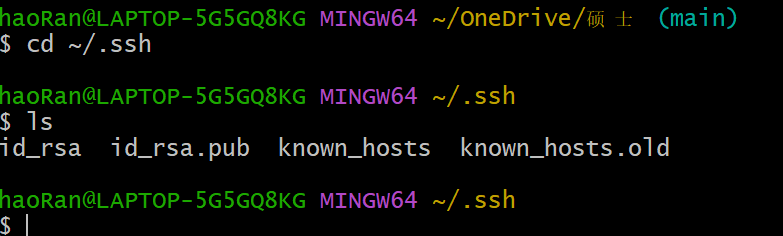
如果存在,直接跳到第三步
第二步:生成ssh key
如果不存在ssh key,使用如下命令生成
ssh-keygen -t rsa -C “xxx@xxx.com”
//执行后一直回车即可
第三步:获取ssh key公钥内容(id_rsa.pub)
cd ~/.ssh
cat id_rsa.pub
如下图所示,复制该内容
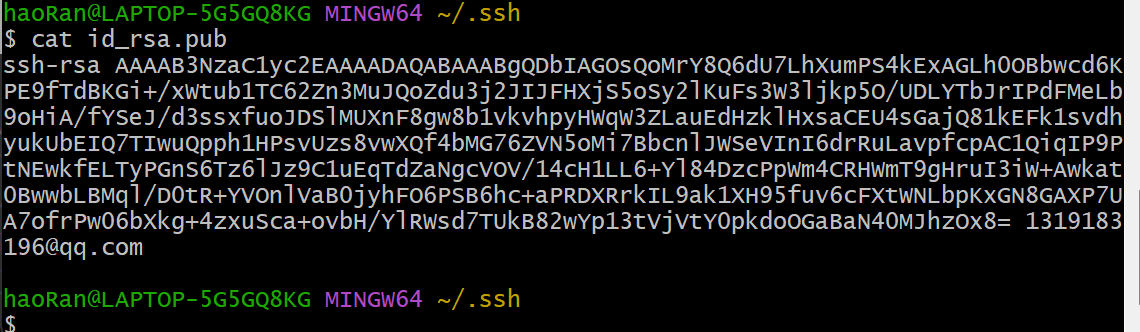
第四步:Github账号上添加公钥
进入Settings设置
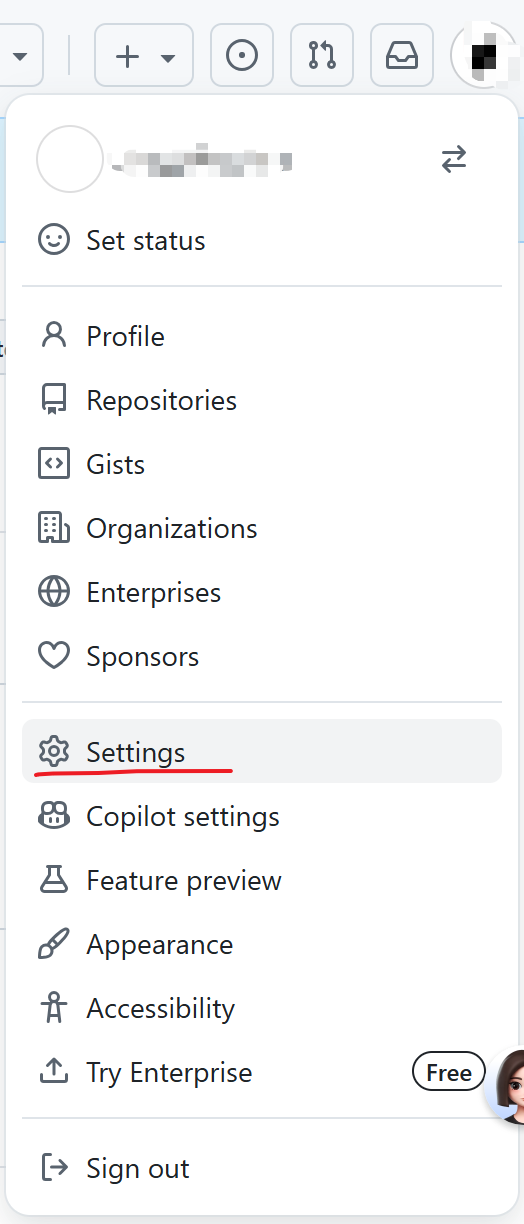
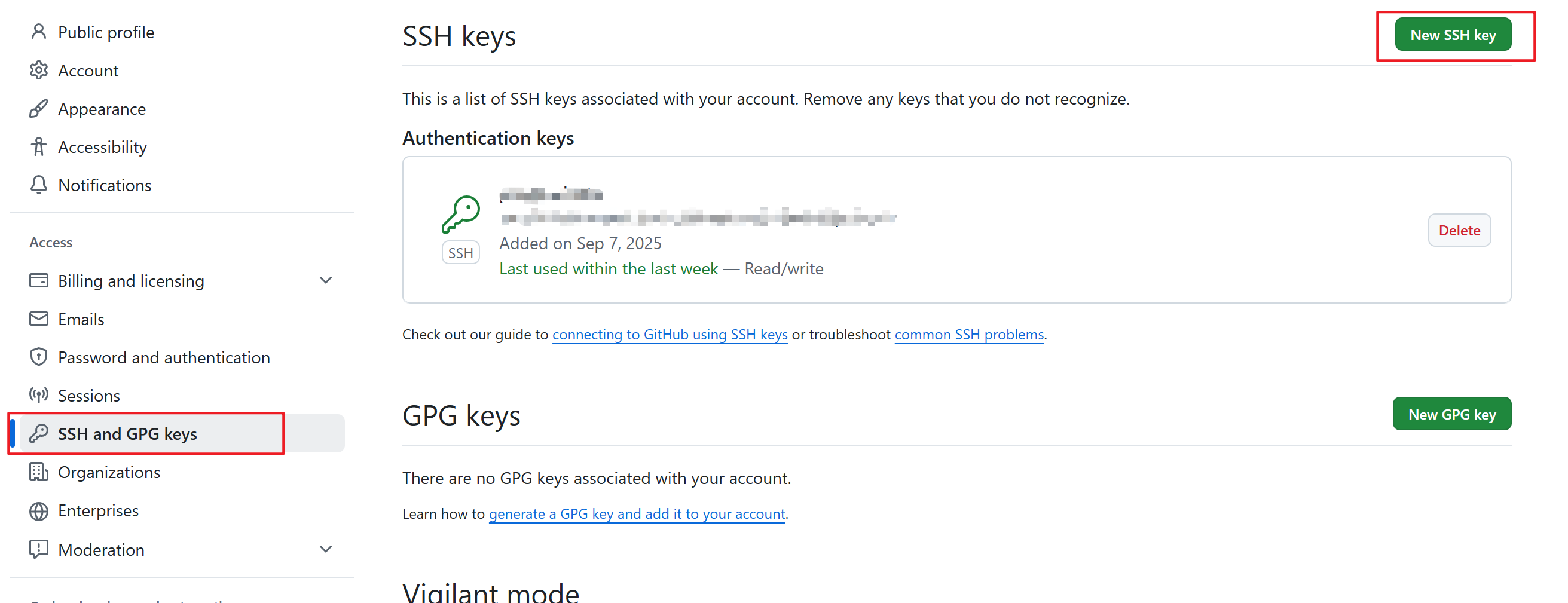
添加ssh key,把刚才复制的内容粘贴上去保存即可
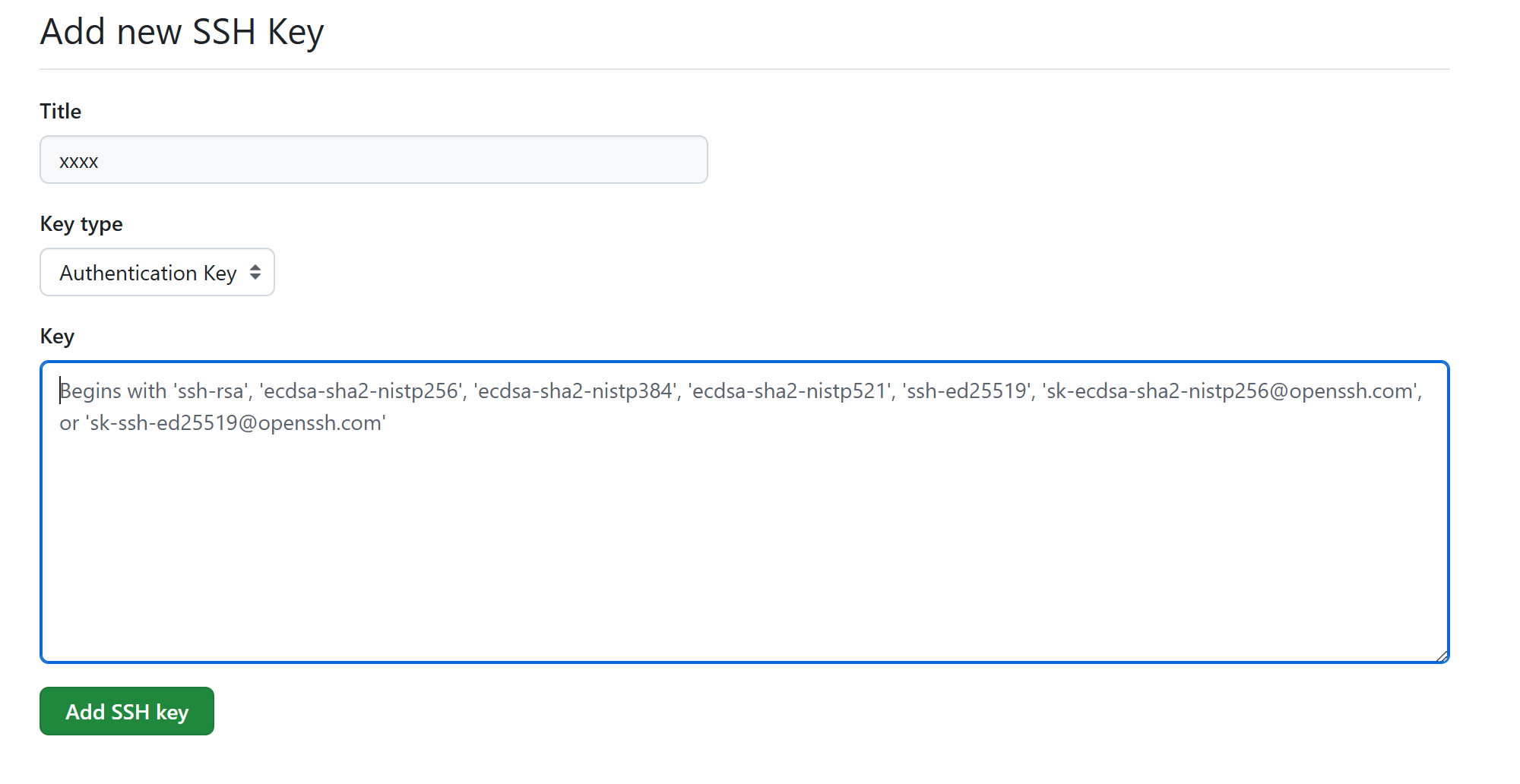
第五步**:测试SSH连接**
在您添加 SSH 密钥之后,您可以测试 SSH 是否正常工作:
ssh -T git@github.com
解释:如果成功连接,您会看到类似以下的消息:
Hi username! You've successfully authenticated, but GitHub does not provide shell access.如果出现问题,确保您的公钥正确地添加到 GitHub,并检查是否使用了正确的 SSH 密钥。
本地文件夹上传
要将本地文件夹上传到远程 Git 仓库,您需要遵循以下步骤和命令流程。每个步骤的解释也会帮助您理解为什么要执行这些命令。
步骤 1:初始化本地 Git 仓库
如果您还没有在本地文件夹中初始化 Git 仓库,您可以通过以下命令来初始化:
git init
- 解释:
git init命令会将当前目录(或者指定目录)初始化为一个 Git 仓库,生成.git目录并让该目录变成 Git 仓库的一部分。这样,您就可以开始使用 Git 进行版本控制。
步骤 2:查看文件状态
在将文件提交之前,您可以查看当前工作区的状态,看看文件是否被 Git 跟踪:
git status
- 解释:
git status会列出当前工作区和暂存区的文件状态。它会告诉您哪些文件已经修改、哪些文件还没有加入暂存区,哪些是新文件等。
步骤 3:添加文件到暂存区
将本地文件添加到 Git 的暂存区,准备提交:
git add .
- 解释:
git add .会将当前目录下的所有更改(包括新增、修改和删除的文件)添加到暂存区。如果您只想添加某些特定的文件,可以替换.为文件名,例如:git add <file-name>。
步骤 4:提交更改
将暂存区的文件提交到本地 Git 仓库:
git commit -m "Initial commit"
- 解释:
git commit将暂存区的所有文件(变更)保存到本地仓库的历史记录中,-m后面跟的是提交的消息,它应该简明地描述您这次提交的内容。
步骤 5:添加远程仓库
如果您还没有将远程仓库与本地仓库关联,您需要使用 git remote add 命令添加远程仓库 URL。您通常可以在 GitHub、GitLab 或 Bitbucket 等平台上创建一个新的仓库,获取仓库的远程 URL。
git remote set-url origin <remote-repository-url>
- 解释:
git remote add origin <remote-repository-url>用于将本地仓库与远程仓库关联,origin是远程仓库的默认名称,您可以修改为其他名称。如果已经有远程仓库,可以跳过这一步。
例如,如果您在 GitHub 创建了一个名为 my-repo 的仓库,远程仓库 URL 可能是:
git remote set-url origin git@github.com:username/repository.git
就是这一个
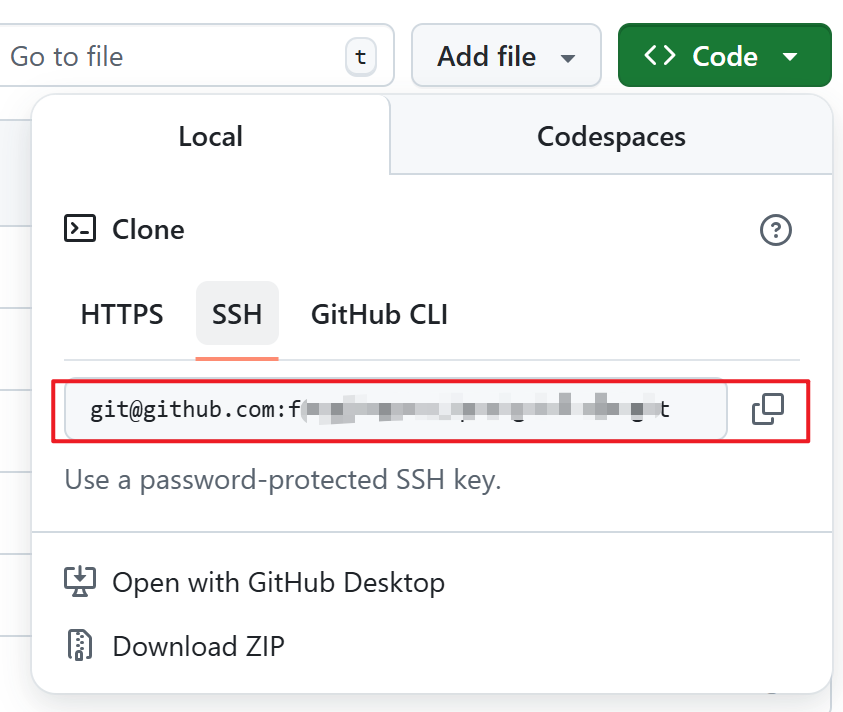
步骤 6:推送文件到远程仓库
将您的本地提交推送到远程仓库,通常是推送到 master 或 main 分支(大部分新的 Git 仓库默认使用 main 分支):
git push -u origin main
- 解释:
git push命令将您的提交推送到远程仓库。-u参数用于设置默认的上游分支,表示以后可以简化命令,只需执行git push,而不需要每次指定远程仓库和分支名。origin是远程仓库的名称。main是分支的名称。如果远程仓库使用的是master分支,请替换为master。
如果您第一次推送到远程仓库,Git 可能会要求您输入 GitHub(或其他平台)上的用户名和密码,或者使用 SSH 密钥进行认证。
步骤 7:后续更新
一旦您成功推送了文件,之后的提交和推送就变得更加简单。对于新的提交,只需要:
修改或添加文件。
使用
git add .将文件添加到暂存区。使用
git commit -m "Commit message"提交更改。步骤 4:拉取远程最新更新(关键!避免冲突)
在推送前,先拉取远程仓库的最新代码,确保本地分支与远程同步:
git pull origin main- 如果远程有其他人的新提交,会自动合并到本地(若有冲突,按提示解决后再提交)。
使用
git push origin main将更改推送到远程仓库。
总结流程
- 初始化本地仓库:
git init - 查看状态:
git status - 添加文件到暂存区:
git add . - 提交文件:
git commit -m "message" - 添加远程仓库:
git remote add origin <remote-url> - 推送文件到远程仓库:
git push -u origin main
这个流程完成了从本地文件夹到远程仓库的上传操作,确保您的本地代码得到有效的版本管理,并能与团队成员共享。